- Автор Jason Gerald [email protected].
- Public 2023-12-16 11:35.
- Последнее изменение 2025-01-23 12:44.
Найти имя автора веб-сайта особенно важно, если вы пишете эссе или выполняете работу, требующую от вас ссылки на источник цитирования. Однако эту информацию очень сложно найти, особенно если веб-сайт, который вы используете, не является сайтом, на котором специально размещены статьи. Однако есть несколько мест, где вы можете найти имя автора. Однако, если вы не можете найти имя автора статьи, вы можете просто указать название исходного сайта.
Шаг
Часть 1 из 2: поиск имени автора веб-сайта
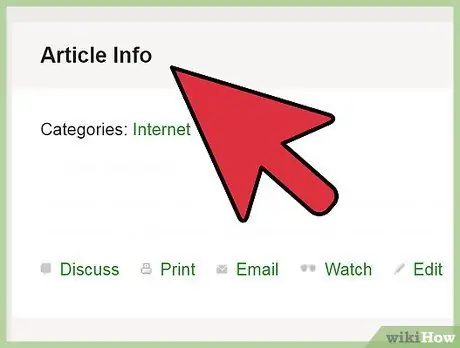
Шаг 1. Посмотрите на верхнюю и нижнюю часть статьи
Веб-сайты, на которых работают писатели и сотрудники, часто включают имя автора вверху или внизу статьи. Когда вы ищете имя автора, вы должны сначала посмотреть в этих двух местах.
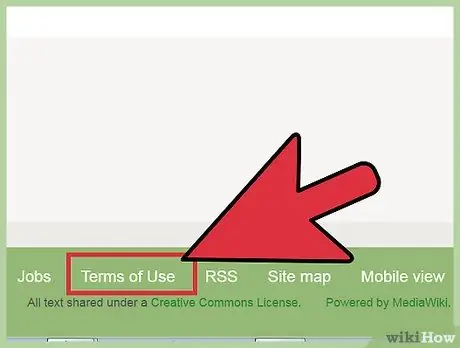
Шаг 2. Найдите информацию об авторских правах на сайте
На некоторых веб-сайтах имя автора указывается рядом с информацией об авторских правах внизу страницы. Имя, указанное рядом с информацией об авторских правах, может быть названием компании, обслуживающей веб-сайт, а не фактическим именем автора.
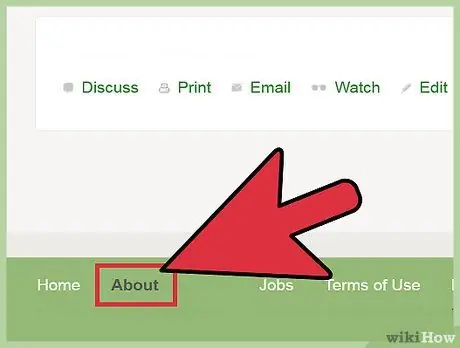
Шаг 3. Найдите страницу «Контакт» («Контакт») или «О программе» («О программе»)
Если конкретная открываемая страница не содержит имени автора и посещаемый веб-сайт является авторитетным веб-сайтом, статья может быть написана от имени компании или агентства, которое управляет этим веб-сайтом. Вы можете использовать это имя, если имя автора статьи специально не указано на сайте.
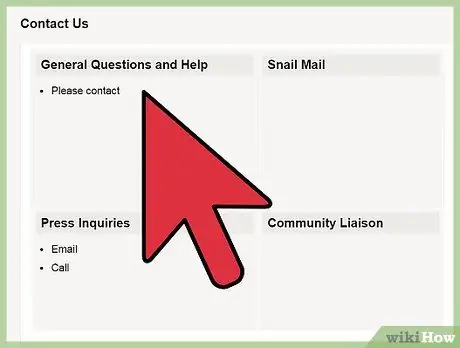
Шаг 4. Спросите владельца сайта
Если вы можете найти адрес электронной почты (адрес электронной почты или адрес электронной почты) или номер телефона владельца веб-сайта, вы можете отправить электронное письмо или позвонить владельцу веб-сайта и спросить у владельца веб-сайта имя автора страницы или статьи. Вероятно, он не ответит на ваше письмо. Однако вам все же стоит попробовать спросить его.
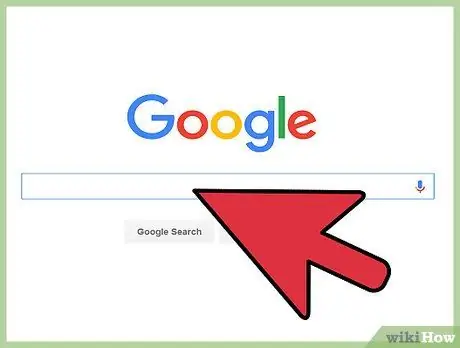
Шаг 5. Введите часть текста статьи в поле поиска Google, чтобы найти первоначального автора
Если вы читаете веб-сайт, управляемый неэтично, статьи, отображаемые на этом веб-сайте, могут быть взяты из других источников. Скопируйте и вставьте абзац статьи в поле поиска Google, чтобы найти первоначального автора статьи.
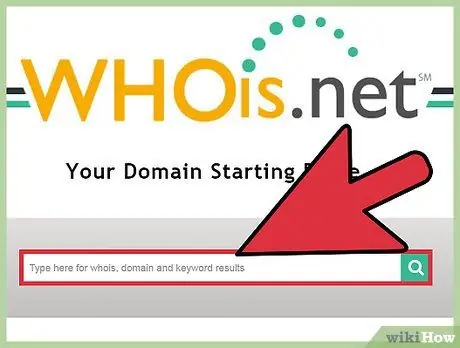
Шаг 6. Используйте WHOIS, чтобы найти владельца веб-сайта
WHOIS - это база данных регистрации веб-сайтов. Вы можете использовать его для поиска владельцев сайтов. Однако вы не сможете найти имя автора, которого хотите, потому что часто владелец веб-сайта не тот, кто написал статью. Кроме того, многие владельцы веб-сайтов и компании используют службы защиты конфиденциальности, чтобы скрыть личную информацию.
- Перейдите на whois.icann.org и введите адрес веб-сайта в поле поиска.
- Посмотрите информацию «Контактное лицо регистранта», чтобы узнать, кто зарегистрировал доменное имя веб-сайта. Вы можете связаться с владельцем веб-сайта через его прокси-адрес электронной почты, если информация о регистрации домена скрыта.
Часть 2 из 2: цитирование веб-сайтов без использования имени автора
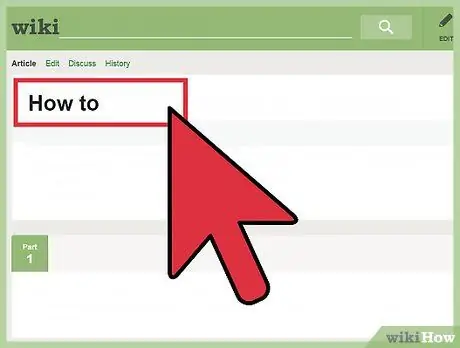
Шаг 1. Найдите заголовок страницы или заголовок статьи
Вам понадобится заголовок статьи или заголовок страницы, чтобы служить источником цитирования. Вам все равно понадобится заголовок статьи или заголовок страницы, даже если цитируемая статья является статьей в блоге.
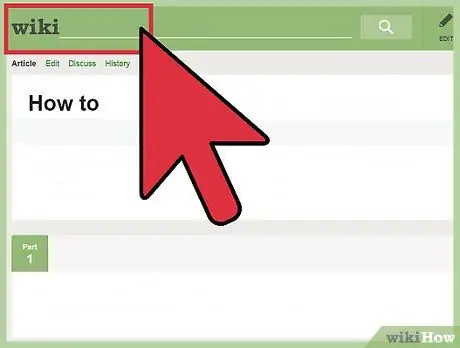
Шаг 2. Получите название сайта
Помимо названия статьи вам понадобится название сайта. Например, эта статья называется «Как найти имя автора веб-сайта», а имя веб-сайта - «wikiHow».
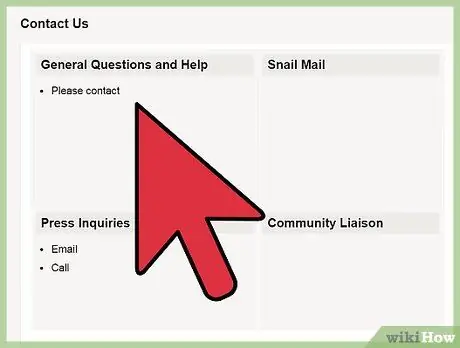
Шаг 3. Найдите менеджера сайта
Компания, организация или лицо, которое управляет или спонсирует веб-сайт, является менеджером веб-сайта. Имя администратора сайта не может отличаться от названия сайта. Однако вам следует проверить это еще раз. Например, медицинская организация может вести отдельный веб-сайт, посвященный здоровью сердца.
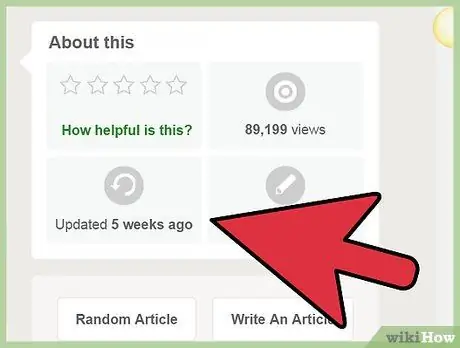
Шаг 4. Найдите дату публикации страницы или статьи
Это может быть сложно. Однако всегда полезно попытаться найти дату публикации статьи, если это возможно.
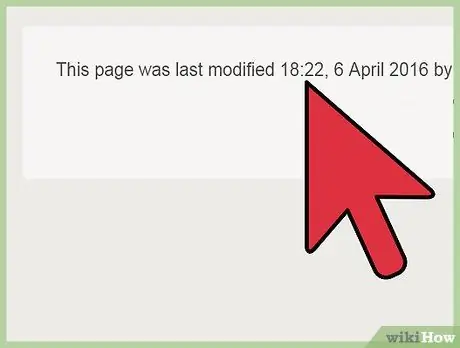
Шаг 5. Получите номер версии статьи, если возможно (для цитирования в формате MLA)
Если в статье или журнале есть номер тома или версии, не забудьте указать его для цитирования в формате MLA.
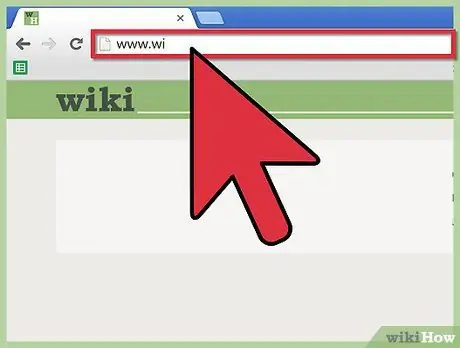
Шаг 6. Получите URL-адрес (адрес веб-сайта) статьи или веб-сайта (для цитирования в формате APA и более ранних версий MLA)
В зависимости от используемого формата цитирования и инструкций преподавателя вам может потребоваться URL-адрес страницы или статьи.
Формат MLA 7 больше не требует от вас указывать URL-адрес веб-сайта. Одних заголовков страниц и веб-сайтов достаточно, чтобы они служили источниками цитирования. Свяжитесь с учителем, если вы используете формат MLA в качестве формата цитирования

Шаг 7. Получите DOI (идентификатор цифрового объекта) для студенческого журнала (для формата APA)
Если вы цитируете студенческий онлайн-журнал (онлайн или онлайн), указывайте DOI, а не URL-адрес. Это гарантирует, что ваши читатели эссе смогут найти процитированную статью, даже если URL-адрес статьи изменится:
- Для большинства журналов вы можете найти DOI вверху статьи. Возможно, вам придется нажать кнопку «Статья» или кнопку, содержащую имя издателя. Будет отображена вся статья вместе с DOI, написанным в верхней части статьи.
- Вы можете искать DOI, используя CrossRef в качестве поисковой системы (crossref.org). Введите название статьи или имя автора, чтобы найти DOI.
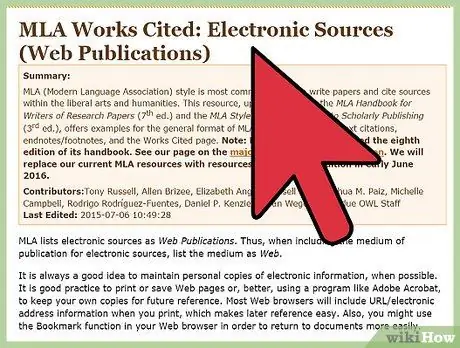
Шаг 8. Составьте цитату с имеющейся у вас информацией
После того, как вы соберете все свои источники цитирования, вы готовы к созданию цитат. Если вы не можете найти имя автора, не беда. При использовании следующего формата цитирования вам не нужно указывать имя автора, если вы его не знаете.
-
ГНД: Имя писателя. "Название статьи." Заголовок веб-сайта. Номер версии. Издатель веб-сайта, дата выпуска. Веб-сайт. Дата доступа к сайту.
Используйте "n.p." если у статьи нет издателя и "н.д." если в статье не указана дата публикации
- КАКИЕ: Имя писателя. Название статьи. (Дата выхода). Название веб-сайта, номер главы / версии, процитированные страницы. Получен из






